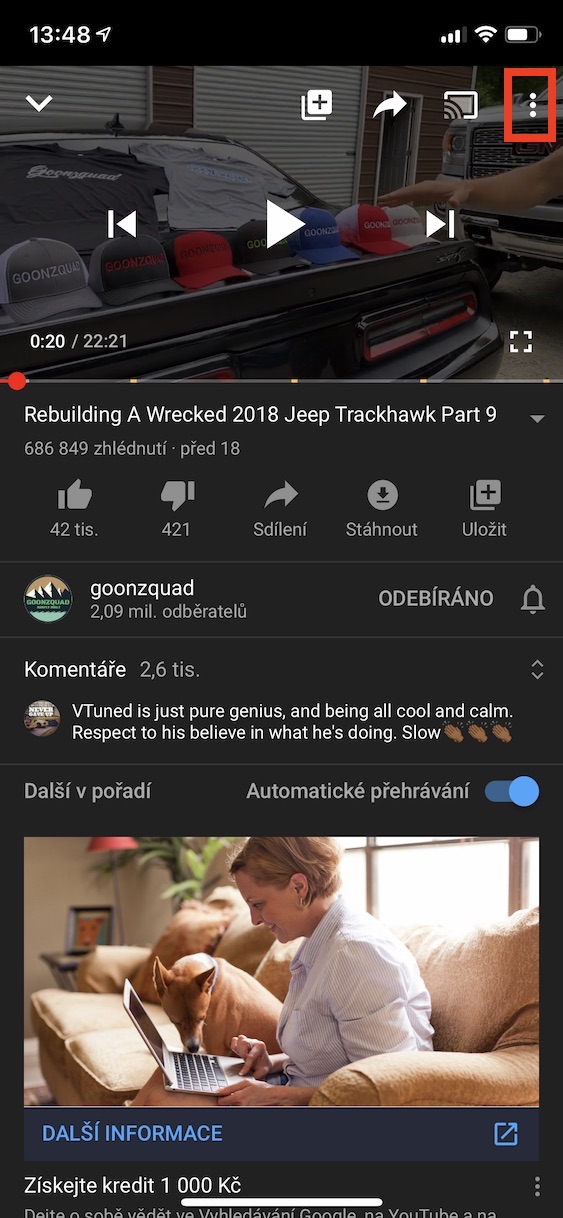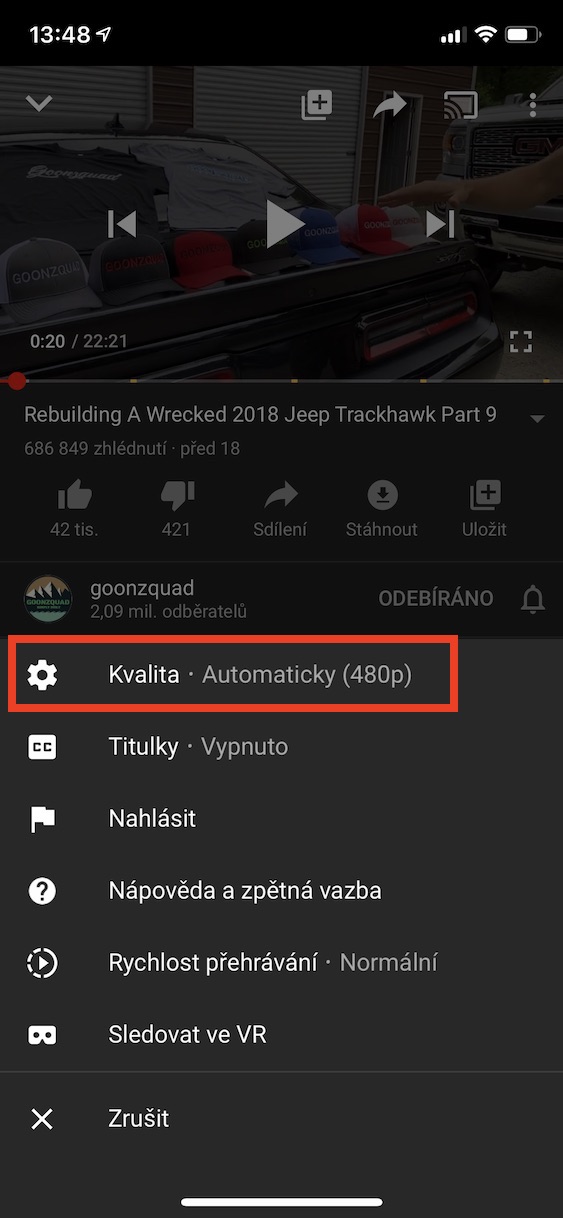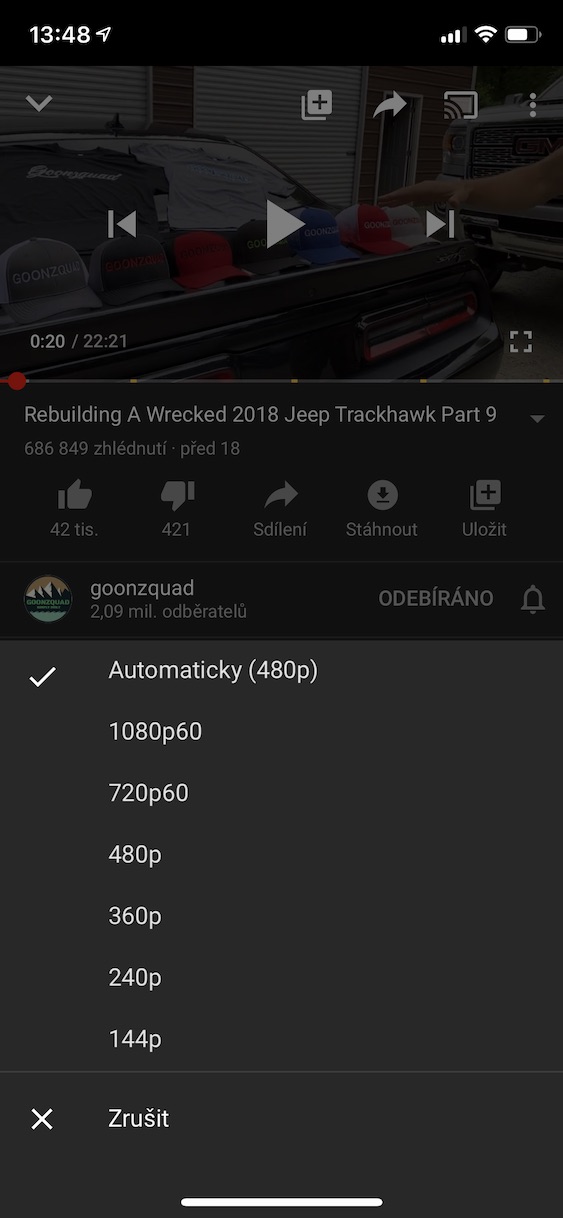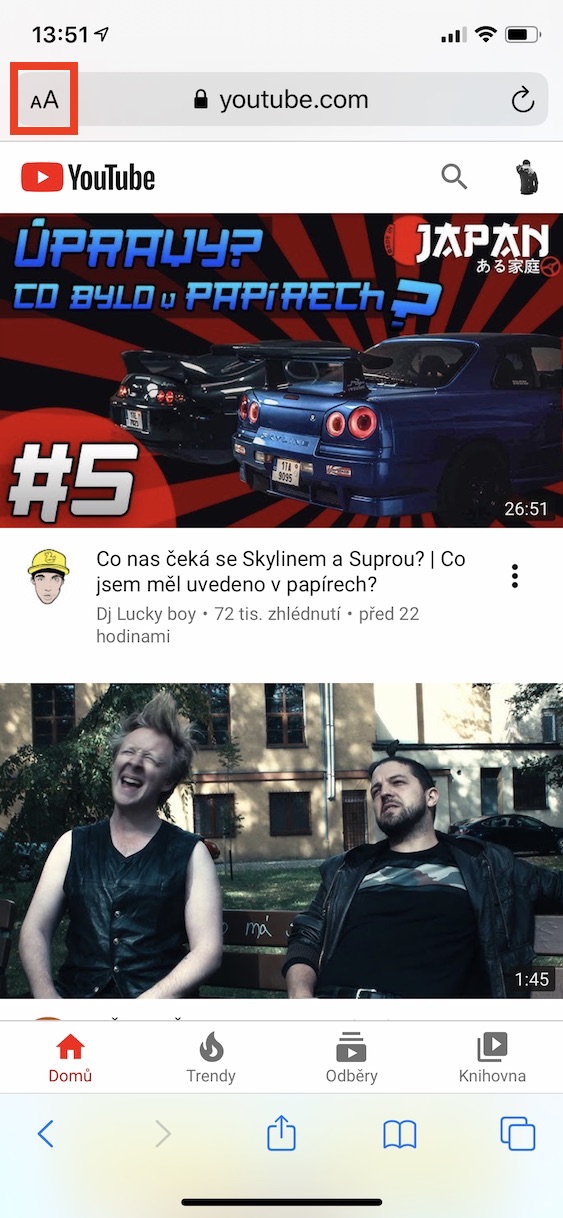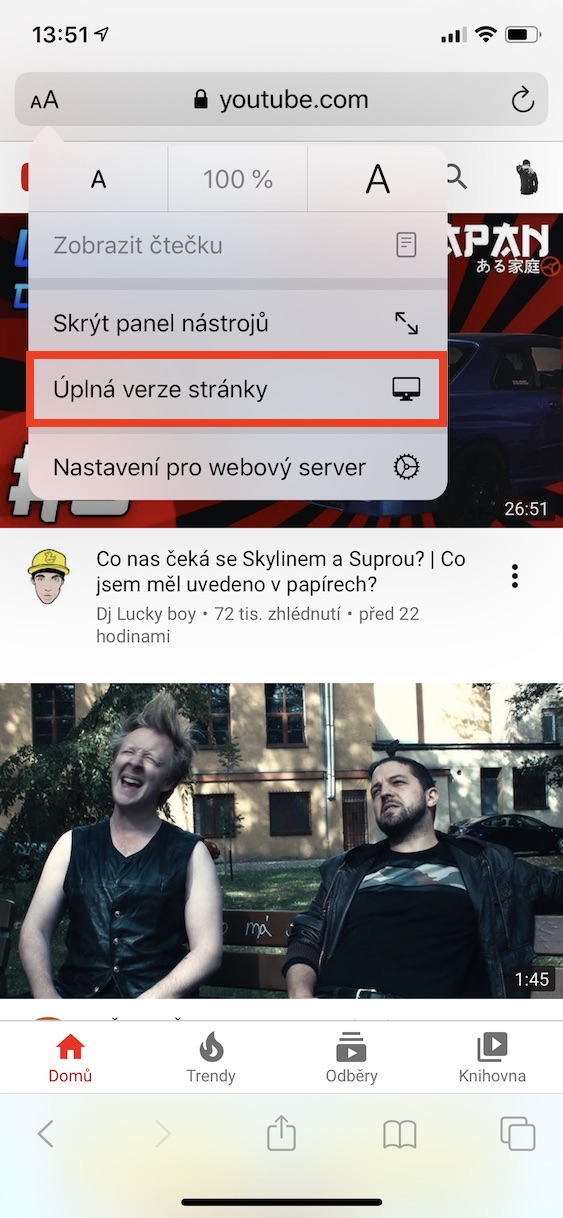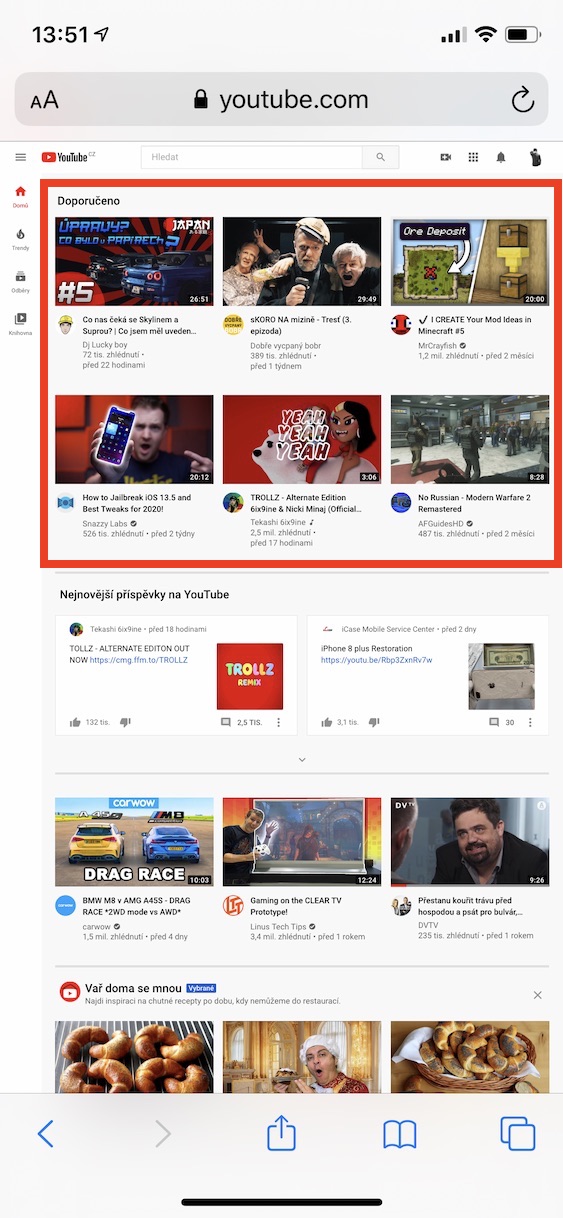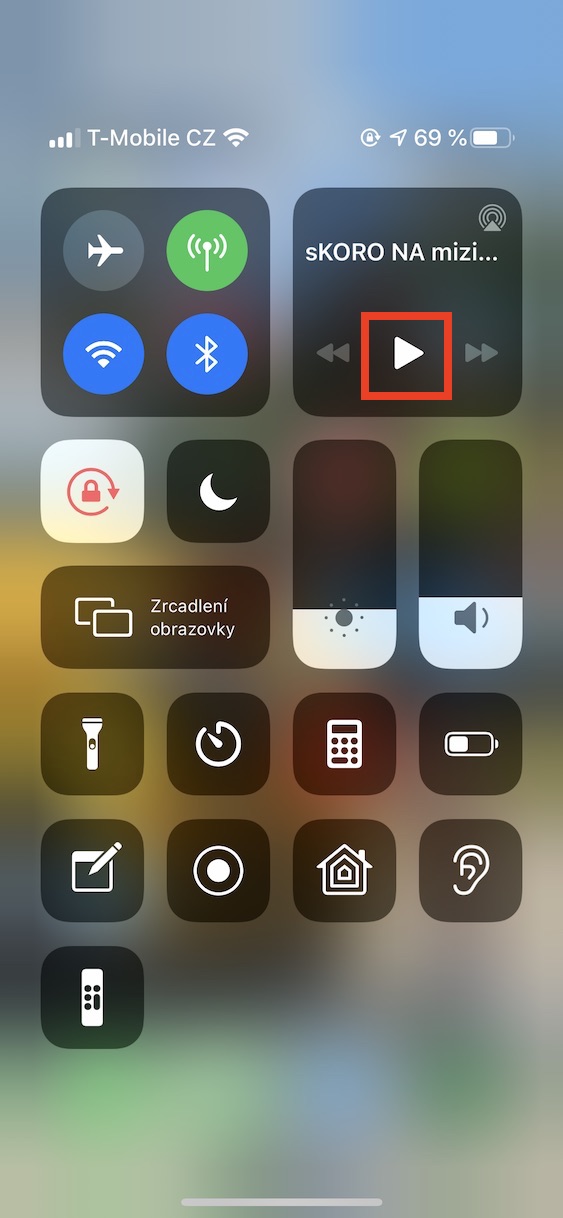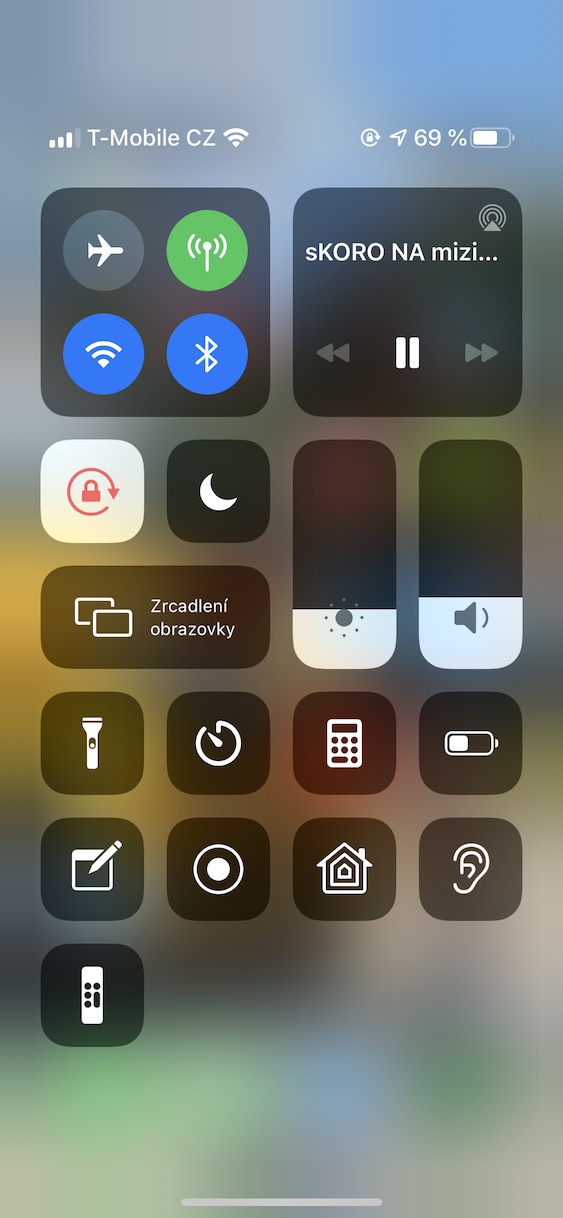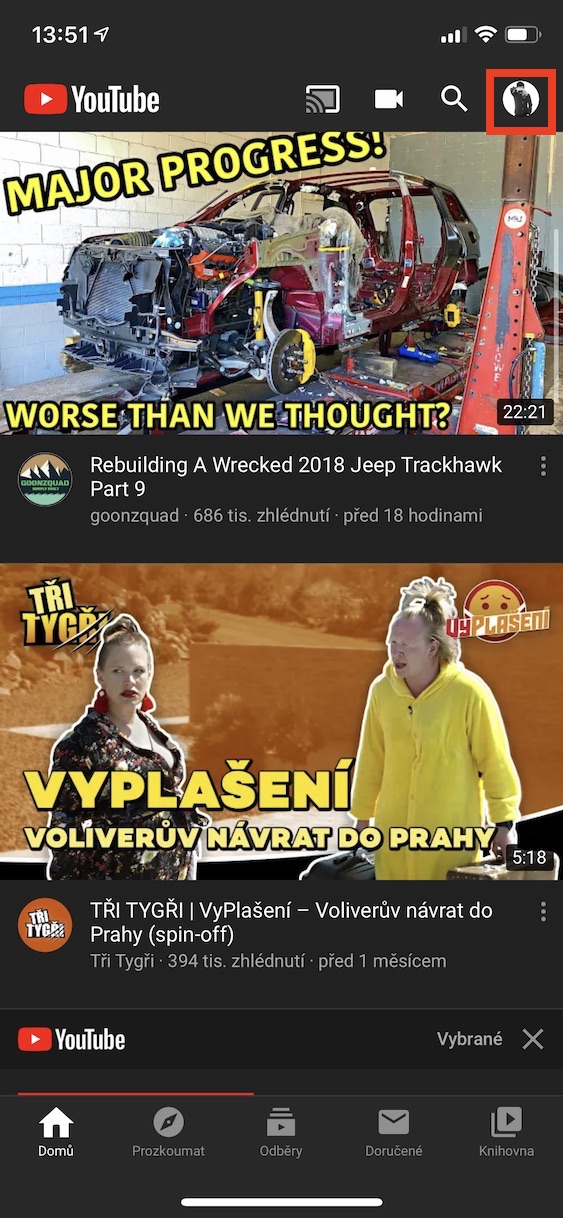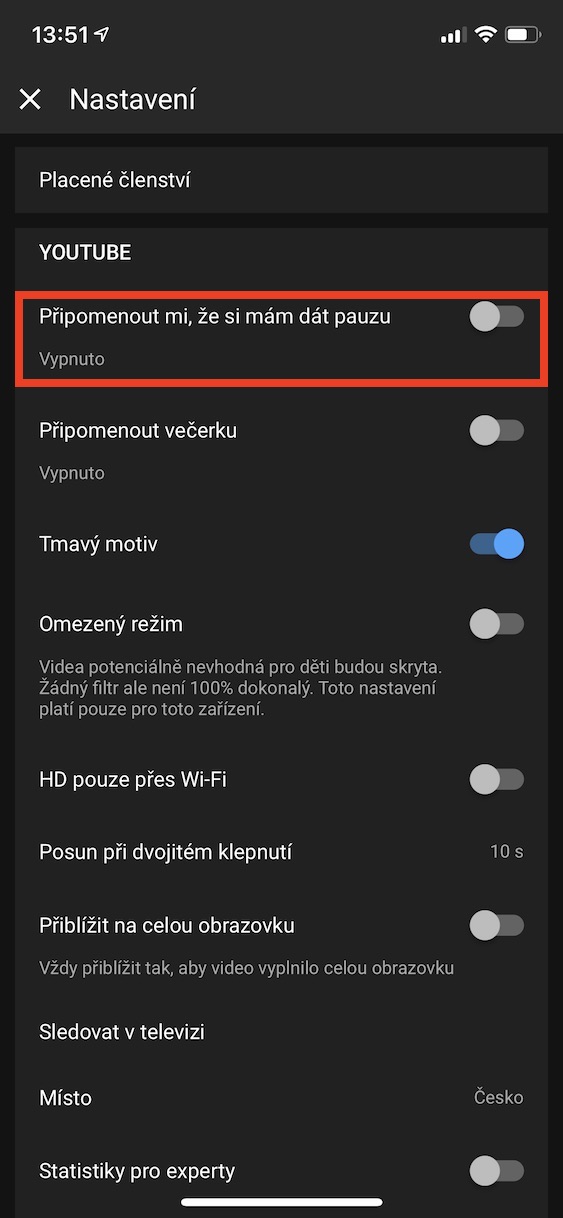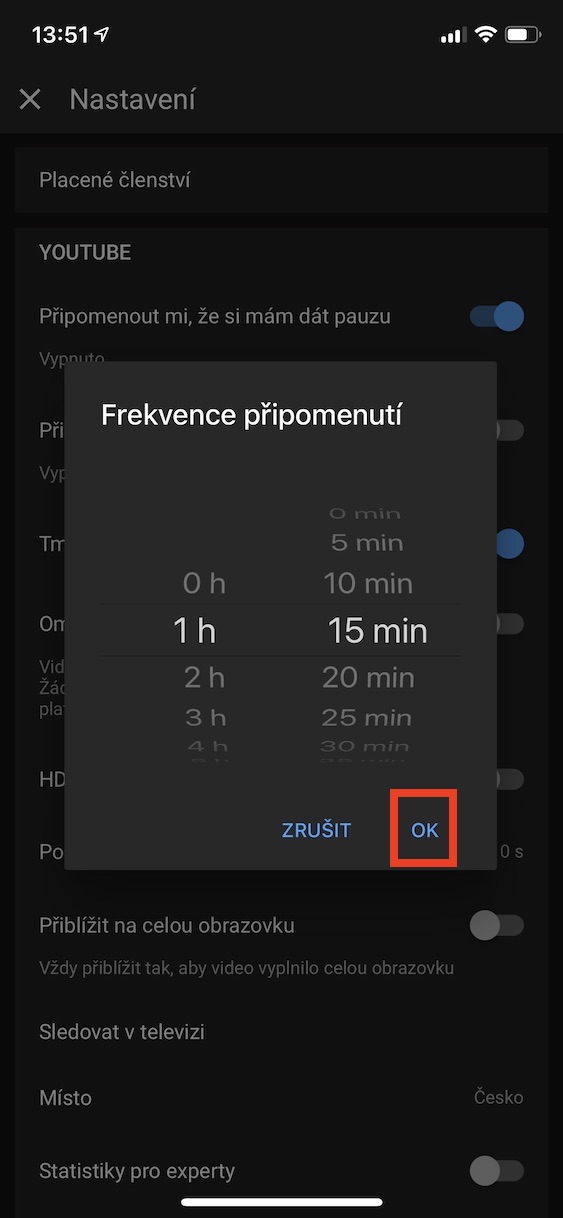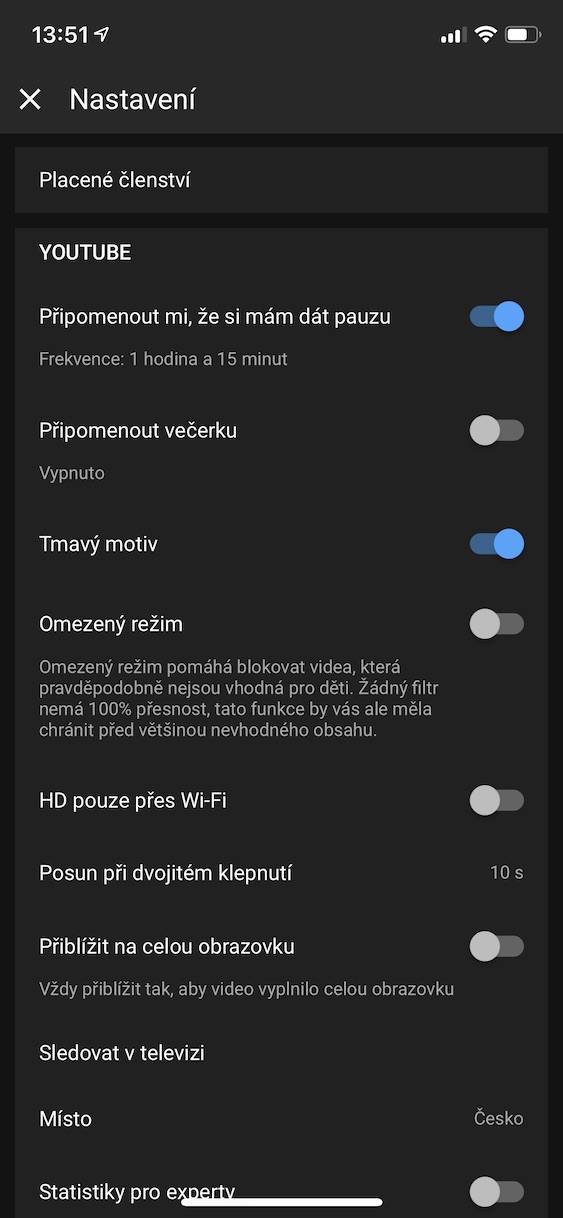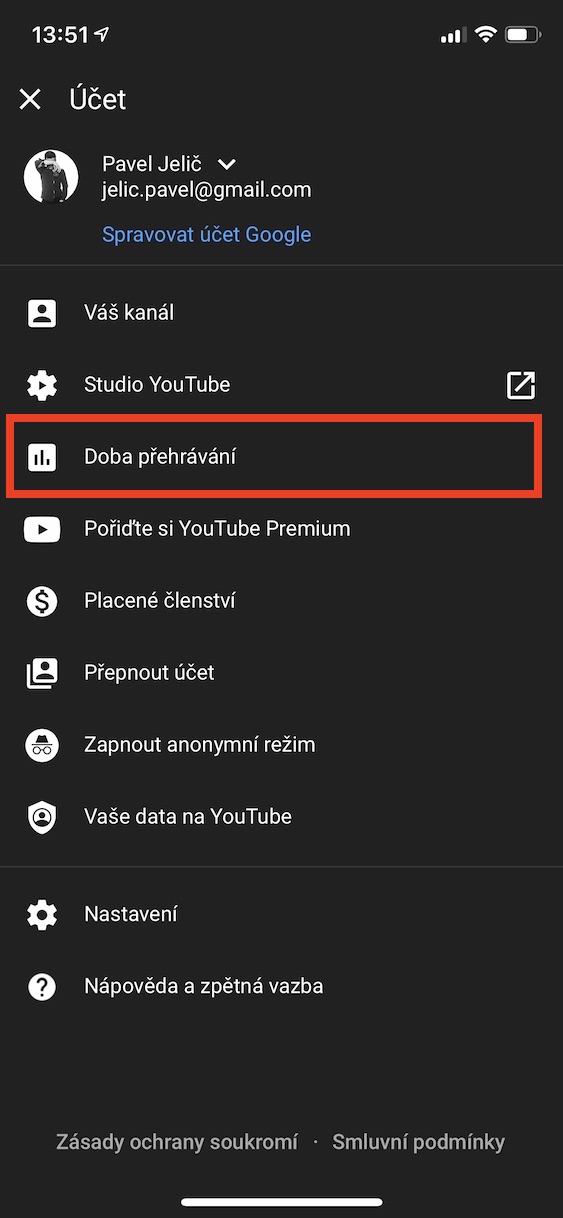Skoraj vsi smo kdaj uporabljali družbeno omrežje YouTube, ki je med uporabniki zelo priljubljeno tako za zabavo kot za spoznavanje novih informacij. Danes se bomo osredotočili na uporabne funkcije, za katere morda niste vedeli.
Lahko bi bilo te zanima

Pošiljanje videoposnetkov iz telefona na televizor
Če imate pametni televizor, lahko upravljate YouTube prek telefona, ne da bi šli k televizorju. Povežite se telefon ali tablični računalnik v isto omrežje Wi‑Fi, s katerim je povezan televizor, nato ga odprite YouTube in tapnite ikono v zgornjem levem kotu Pošlji. Na seznamu izberite napravo, v katero želite poslati video. Aplikacija YouTube podpira celo predvajanje prek AirPlay.
Kakovost videa
Pogosto se vam lahko zgodi, da je videoposnetek, ki ga predvajate, slabe kakovosti ali pa, nasprotno, YouTube predvajate prek mobilnih podatkov, ki jih morate shraniti. Če želite zmanjšati kakovost videa, tapnite med predvajanjem ikona treh pik v zgornjem desnem kotu in izberite možnost Kakovost videa. V tem meniju lahko izberete, ali želite predvajati v ločljivostih 144p, 240p, 360p, 480p, 720p, 1080p in drugih kakovostih, ali pa pustite, da YouTube samodejno izbere kakovost glede na vašo internetno povezavo.
Predvajanje videoposnetkov v ozadju
Preko aplikacije YouTube lahko igrate z zaklenjenim telefonom samo, če ste kupili YouTube Premium. V App Store je več aplikacij, ki omogočajo predvajanje v ozadju, vendar jih Apple pogosto sproti briše. Če pa še vedno želite uporabljati YouTube v ozadju na telefonu, obstaja preprosta rešitev. Odprite aplikacijo safari, pojdite na stran YouTube in tapnite zgoraj levo ikono Aa, kjer tapnete možnost Polna različica spletnega mesta. Nato zaženite video in pojdite na začetni zaslon. S tem boste video začasno ustavili, vendar boste zdaj s kretnjo odprli nadzorni center, kjer se nato samo dotaknite gumba v pripomočku za predvajanje Pregretje. Odslej lahko delate s telefonom ali ga pustite zaklenjenega in nemoteno poslušate YouTube v ozadju.
Zaustavi opomnik
Saj veste: želite si ogledati en video in na koncu z njimi preživeti več ur. Da bi se temu izognili, lahko YouTube nastavite tako, da vas opomni, da videoposnetke gledate predolgo. V aplikaciji YouTube tapnite ikono Vaš račun, premakni se na Nastavitve in kliknite možnost Da me spomni, da si vzamem odmor. Izberite pogostost, po kateri vas bo YouTube opomnil na premor. Tapnite za dokončanje nastavitve OK.
Prikaz igralnega časa
Če se sprašujete, koliko časa preživite na YouTubu, tega ni težko ugotoviti. V aplikaciji YouTube izberite razdelek Vaš račun, kjer greste na možnost Čas predvajanja. Videli boste dnevno povprečje zadnjih 7 dni in lahko preberete, koliko minut ali ur ste vsak dan porabili za gledanje videoposnetkov.